ubuntu终端命令的几个重要初学者命令
2024-11-07 13:21:23
如果你工作的目录或文件并不是属于你的帐号的话,比如是更改系统文件配置或者修改其他用户的目录与文件,你的绝大部分命令可能需要加上sudo命令。这个特殊的命令能够暂时的提高你的帐号权限,让你暂时的拥有管理员(root)帐号的权利。更多信息请参考RootSudo。
File & Directory Commands 针对文件和目录的命令
pwd(显示当前位置): pwd 命令能让你知道你目前工作的目录是哪个目录。(绝对路径,The pwd 意思是 print working directory) 默认打开终端进入的工作目录是你的用户目录,即输入pwd显示的是/home/你的用户名。
ls(列出详细资料): 这个命令能列出你当前工作目录下的文件与目录,默认只显示非隐藏文件名.用一些适当的参数你可已看到文件大小,创建时间,文件权限等等。比如输入ls -l可以列出当前目录下各种可见文件(在linux中,目录也是一种文件)的权限,所有者,日期等。更多信息可以在终端中输入man ls 查询man手册。
(显示CPU信息):cat /proc/cpuinfo (/之前有个空格)。
cd(进入目录):这个命令可以改变你的工作目录,默认打开终端进入的是你的家(home)目录 。要进入文件系统就输入cd. 。几个参数例子。
进入根目录,输入cd / ,不含双引号,cd和/之间有空格,下同。
进入家目录输入 cd 或者 cd ~
进入上一级目录输入 cd ..
回到之前的目录输入 cd -
当然你想进入一个目录,而你又知道他的绝对路径的话,可以直接输入绝对路径,比如 cd /boot/grub就是直接进入 /boot/grub。另外,如果你在cd后面并不加 / 的话,那就是进入当前目录的下的文件,比如你现在在家目录 /home/XXX,输入 cd pictures那就是进入/home/XXX/pictures目录。
cp(复制):复制命令,格式为cp 文件1 文件2 。文件1和文件2还有cp之间当有空格。文件1和文件2可以包括路径。值得注意的是,这样并不能复制目录,复制目录要加入递归参数,即 cp -r 目录1 目录2。
mv(移动):移动命令,若移动的位置还算原来的路径,那么他就是个重命名命令,这个不难理解。比如 mv 文件1 文件2。文件2可以仅仅是路径也可以是包括文件的路径 。若仅仅是路径,那文件仅仅是移动而不会改名,当然,你也可以在移动过程中重新命名。.
rm(删除文件): 移除或删除文件,删除目录需要添加递归参数 -r
rmdir(删除目录): 这个命令用来删除空目录,若要删除非空目录,请用rm -r代替。
mkdir(创建目录): 使你创建目录。
man(帮助): 强大的man在线手册,有任何不清楚的命令,绝大部分都可以使用 “man 需要查询的命令。来找到这个命令的详细解释和参数用法。
软件包管理命令
安装软件 apt-get install softname1 softname2 softname3…… 卸载软件 apt-get remove softname1 softname2 softname3…… 卸载并清除配置 apt-get remove --purge softname1 更新软件信息数据库 apt-get update 进行系统升级 apt-get upgrade 搜索软件包 apt-cache search softname1 softname2 softname3……
安装deb软件包 dpkg -i xxx.deb 删除软件包 dpkg -r xxx.deb 连同配置文件一起删除 dpkg -r --purge xxx.deb 查看软件包信息 dpkg -info xxx.deb 查看文件拷贝详情 dpkg -L xxx.deb 查看系统中已安装软件包信息 dpkg -l 重新配置软件包 dpkg-reconfigure xxx
System Information Commands 系统信息命令
df(显示文件系统中还有多少剩余空间): 这个命令显示所有已挂载设备的空间使用量。使用df -h可能会更好,因为-h代表human-readable,即用兆字节M和千兆字节G来显示设备空间使用量,而默认的是用千字节K来表示的。
du(显示目录中文件或目录的具体大小): 这个命令能列出文件和目录的具体使用情况,远远比df详细。(以floppy文件夹为例)
user@users-desktop:~$ du /media/floppy
1032 /media/floppy/files
1036 /media/floppy/
user@users-desktop:~$ du -sh /media/floppy
1.1M /media/floppy/(-s 意思是 Summary摘要 and -h means Human Readable)
free: 显示内存使用情况,同样默认是以千字节K表示的,若要以兆字节M表示,请加参数,即free -m。
uname -a(显示所有的系统信息): 输出系统所有信息,包括主机名,内核名字及版本,硬件信息等等。
lsb_release -a(显示当前用的版本): 例子如下
user@computer:~$ lsb_release -a
No LSB modules are available.
Distributor ID: Ubuntu
Description: Ubuntu 6.06 LTS
Release: 6.06
ubuntu中文版man手册配置方法:
man默认是英文的,但ubuntu的源里也有中文版的。以下是配置方法。
终端输入sudo apt-get install manpages-zh
安装后修改配置文件sudo gedit /etc/manpath.config
将所有的/usr/share/man替换为/usr/share/man/zh_CN
保存即可。
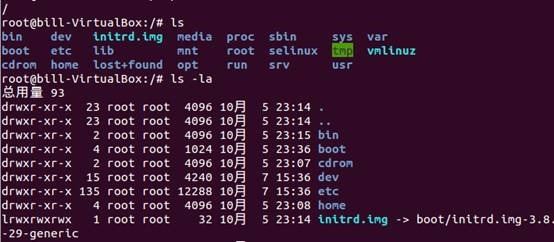
2024-11-07 12:50:59
打开终端:Ctrl+Alt+T
pwd:用于显示当前位置的绝对路径。格式:pwd,默认用户根目录为/home/你的用户名。
ls:用于显示当前目录下的文件,默认只显示非隐藏文件。格式:ls。
cd:用于改变你的工作目录。格式:cd 工作目录(一般和ls一起用,tab键补齐),和cd /命令是进入根目录;cd ..命令是进入上一层目录;cd -命令是回到之前的目录输入。
cp:复制命令,格式:cp 文件1路径 文件2路径,和复制命令格式cp -r 目录1路径 目录2路径
rm:删除命令,格式:rm 文件路径,删除目录时使用 rm -r 目录路径
rmdir:删除空目录,非空目录使用rm -r格式
mkdir:在当前目录下创建新目录,格式:mkdir 文件夹名
man:有关命令帮助,查找某个命令的详细用法。格式:man 某个命令。ubuntu中文版man手册配置方法:man默认是英文的,但ubuntu的源里也有中文版的。以下是配置方法。终端输入sudo apt-get install manpages-zh,安装后修改配置文件sudo gedit /etc/manpath.config,将所有的/usr/share/man替换为/usr/share/man/zh_CN,保存即可。
目录与文件相关命令
清屏等终端快捷键及常用命令
安装软件:apt-get install 软件1 软件2
卸载软件:apt-get remove 软件1 软件2
卸载并清除配置:apt-get remove --purge 软件名
更新软件信息数据库 apt-get update
进行系统升级 apt-get upgrade
搜索软件包 apt-cache search softname1 softname2 softname3……
安装deb软件包 dpkg -i xxx.deb
删除deb软件包 dpkg -r xxx.deb
连同配置文件一起删除 dpkg -r --purge xxx.deb
查看deb软件包信息 dpkg -info xxx.deb
查看deb文件拷贝详情 dpkg -L xxx.deb
查看系统中已安装deb软件包信息 dpkg -l
重新配置deb软件包 dpkg-reconfigure xxx
df(显示文件系统中还有多少剩余空间): 这个命令显示所有已挂载设备的空间使用量。使用df -h可能会更好,因为-h代表human-readable,即用兆字节M和千兆字节G来显示设备空间使用量,而默认的是用千字节K来表示的。
du(显示目录中文件或目录的具体大小): 这个命令能列出文件和目录的具体使用情况,远远比df详细。(以floppy文件夹为例)
free: 显示内存使用情况,同样默认是以千字节K表示的,若要以兆字节M表示,请加参数,即free -m。
uname -a(显示所有的系统信息): 输出系统所有信息,包括主机名,内核名字及版本,硬件信息等等。
lsb_release -a(显示当前用的版本)
查看ROS版本号:现在终端中输入:roscore,然后再打开一个终端输入:rosparam list,再输入:rosparam get /rosdistro即可得到ros的版本号
快捷键 功能
Tab 自动补全
Ctrl+a 光标移动到开始位置
Ctrl+e 光标移动到最末尾
Ctrl+k 删除此处至末尾的所有内容
Ctrl+u 删除此处至开始的所有内容
Ctrl+d 删除当前字符
Ctrl+h 删除当前字符前一个字符
Ctrl+w 删除此处到左边的单词
Ctrl+y 粘贴由Ctrl+u, Ctrl+d, Ctrl+w删除的单词
Ctrl+l 相当于clear,即清屏
Ctrl+r 查找历史命令
Ctrl+b 向回移动光标
Ctrl+f 向前移动光标
Ctrl+t 将光标位置的字符和前一个字符进行位置交换
Ctrl+& 恢复 ctrl+h 或者 ctrl+d 或者 ctrl+w 删除的内容
Ctrl+S 暂停屏幕输出
Ctrl+Q 继续屏幕输出
Ctrl+Left-Arrow 光标移动到上一个单词的词首
Ctrl+Right-Arrow 光标移动到下一个单词的词尾
Ctrl+p 向上显示缓存命令
Ctrl+n 向下显示缓存命令
Ctrl+d 关闭终端
Ctrl+xx 在EOL和当前光标位置移动
Ctrl+x@ 显示可能hostname补全
Ctrl+c 终止进程/命令
Shift+上或下 终端上下滚动
Shift+PgUp/PgDn 终端上下翻页滚动
Ctrl+Shift+n 新终端
alt+F2 输入gnome-terminal打开终端
Shift+Ctrl+T 打开新的标签页
Shift+Ctrl+W 关闭标签页
Shift+Ctrl+C 复制
Shift+Ctrl+V 粘贴
Alt+数字 切换至对应的标签页
Shift+Ctrl+N 打开新的终端窗口
Shift+Ctrl+Q 管壁终端窗口
Shift+Ctrl+PgUp/PgDn 左移右移标签页
Ctrl+PgUp/PgDn 切换标签页
F1 打开帮助指南
F10 激活菜单栏
F11 全屏切换
Alt+F 打开 “文件” 菜单(file)
Alt+E 打开 “编辑” 菜单(edit)
Alt+V 打开 “查看” 菜单(view)
Alt+S 打开 “搜索” 菜单(search)
Alt+T 打开 “终端” 菜单(terminal)
Alt+H 打开 “帮助” 菜单(help)
# <ESC>+d 从光标开始处删除到行尾。Delete
# !! - 上一条命令
# !-n - 倒数第N条历史命令
# !-n:p - 打印上一条命令(不执行)
# !?string?- 最新一条含有“string”的命令
# !-n:gs/str1/str2/ - 将倒数第N条命令的str1替换为str2,并执行(若不加g,则仅替换第一个)
另外一些小技巧包括:在终端窗口命令提示符下,连续按两次 Tab 键、或者连续按三次 Esc 键、或者按 Ctrl+I 组合键,将显示所有的命令及工具名称。Application 键即位置在键盘上右 Ctrl 键左边的那个键,作用相当于单击鼠标右键。
软件包管理命令
系统信息命令
回到顶部
ROS相关
2024-11-07 05:04:27
回答:
打开终端:Ctrl+Alt+T
pwd:用于显示当前位置的绝对路径。格式:pwd,默认用户根目录为/home/你的用户名。
ls:用于显示当前目录下的文件,默认只显示非隐藏文件。格式:ls。
cd:用于改变你的工作目录。格式:cd 工作目录(一般和ls一起用,tab键补齐),和cd /命令是进入根目录;cd ..命令是进入上一层目录;cd -命令是回到之前的目录输入。
cp:复制命令,格式:cp 文件1路径 文件2路径,和复制命令格式cp -r 目录1路径 目录2路径
rm:删除命令,格式:rm 文件路径,删除目录时使用 rm -r 目录路径
rmdir:删除空目录,非空目录使用rm -r格式
mkdir:在当前目录下创建新目录,格式:mkdir 文件夹名
man:有关命令帮助,查找某个命令的详细用法。格式:man 某个命令。ubuntu中文版man手册配置方法:man默认是英文的,但ubuntu的源里也有中文版的。以下是配置方法。终端输入sudo apt-get install manpages-zh,安装后修改配置文件sudo gedit /etc/manpath.config,将所有的/usr/share/man替换为/usr/share/man/zh_CN,保存即可。
安装软件:apt-get install 软件1 软件2
卸载软件:apt-get remove 软件1 软件2
卸载并清除配置:apt-get remove --purge 软件名
更新软件信息数据库 apt-get update
进行系统升级 apt-get upgrade
搜索软件包 apt-cache search softname1 softname2 softname3……
安装deb软件包 dpkg -i xxx.deb
删除deb软件包 dpkg -r xxx.deb
连同配置文件一起删除 dpkg -r --purge xxx.deb
查看deb软件包信息 dpkg -info xxx.deb
查看deb文件拷贝详情 dpkg -L xxx.deb
查看系统中已安装deb软件包信息 dpkg -l
重新配置deb软件包 dpkg-reconfigure xxx
df(显示文件系统中还有多少剩余空间): 这个命令显示所有已挂载设备的空间使用量。使用df -h可能会更好,因为-h代表human-readable,即用兆字节M和千兆字节G来显示设备空间使用量,而默认的是用千字节K来表示的。
du(显示目录中文件或目录的具体大小): 这个命令能列出文件和目录的具体使用情况,远远比df详细。(以floppy文件夹为例)
free: 显示内存使用情况,同样默认是以千字节K表示的,若要以兆字节M表示,请加参数,即free -m。
uname -a(显示所有的系统信息): 输出系统所有信息,包括主机名,内核名字及版本,硬件信息等等。
lsb_release -a(显示当前用的版本)
查看ROS版本号:现在终端中输入:roscore,然后再打开一个终端输入:rosparam list,再输入:rosparam get /rosdistro即可得到ros的版本号
目录与文件相关命令
清屏等终端快捷键及常用命令
快捷键 功能
Tab 自动补全
Ctrl+a 光标移动到开始位置
Ctrl+e 光标移动到最末尾
Ctrl+k 删除此处至末尾的所有内容
Ctrl+u 删除此处至开始的所有内容
Ctrl+d 删除当前字符
Ctrl+h 删除当前字符前一个字符
Ctrl+w 删除此处到左边的单词
Ctrl+y 粘贴由Ctrl+u, Ctrl+d, Ctrl+w删除的单词
Ctrl+l 相当于clear,即清屏
Ctrl+r 查找历史命令
Ctrl+b 向回移动光标
Ctrl+f 向前移动光标
Ctrl+t 将光标位置的字符和前一个字符进行位置交换
Ctrl+& 恢复 ctrl+h 或者 ctrl+d 或者 ctrl+w 删除的内容
Ctrl+S 暂停屏幕输出
Ctrl+Q 继续屏幕输出
Ctrl+Left-Arrow 光标移动到上一个单词的词首
Ctrl+Right-Arrow 光标移动到下一个单词的词尾
Ctrl+p 向上显示缓存命令
Ctrl+n 向下显示缓存命令
Ctrl+d 关闭终端
Ctrl+xx 在EOL和当前光标位置移动
Ctrl+x@ 显示可能hostname补全
Ctrl+c 终止进程/命令
Shift+上或下 终端上下滚动
Shift+PgUp/PgDn 终端上下翻页滚动
Ctrl+Shift+n 新终端
alt+F2 输入gnome-terminal打开终端
Shift+Ctrl+T 打开新的标签页
Shift+Ctrl+W 关闭标签页
Shift+Ctrl+C 复制
Shift+Ctrl+V 粘贴
Alt+数字 切换至对应的标签页
Shift+Ctrl+N 打开新的终端窗口
Shift+Ctrl+Q 管壁终端窗口
Shift+Ctrl+PgUp/PgDn 左移右移标签页
Ctrl+PgUp/PgDn 切换标签页
F1 打开帮助指南
F10 激活菜单栏
F11 全屏切换
Alt+F 打开 “文件” 菜单(file)
Alt+E 打开 “编辑” 菜单(edit)
Alt+V 打开 “查看” 菜单(view)
Alt+S 打开 “搜索” 菜单(search)
Alt+T 打开 “终端” 菜单(terminal)
Alt+H 打开 “帮助” 菜单(help)
# <ESC>+d 从光标开始处删除到行尾。Delete
# !! - 上一条命令
# !-n - 倒数第N条历史命令
# !-n:p - 打印上一条命令(不执行)
# !?string?- 最新一条含有“string”的命令
# !-n:gs/str1/str2/ - 将倒数第N条命令的str1替换为str2,并执行(若不加g,则仅替换第一个)
另外一些小技巧包括:在终端窗口命令提示符下,连续按两次 Tab 键、或者连续按三次 Esc 键、或者按 Ctrl+I 组合键,将显示所有的命令及工具名称。Application 键即位置在键盘上右 Ctrl 键左边的那个键,作用相当于单击鼠标右键。
软件包管理命令
系统信息命令
回到顶部
ROS相关
热门标签
